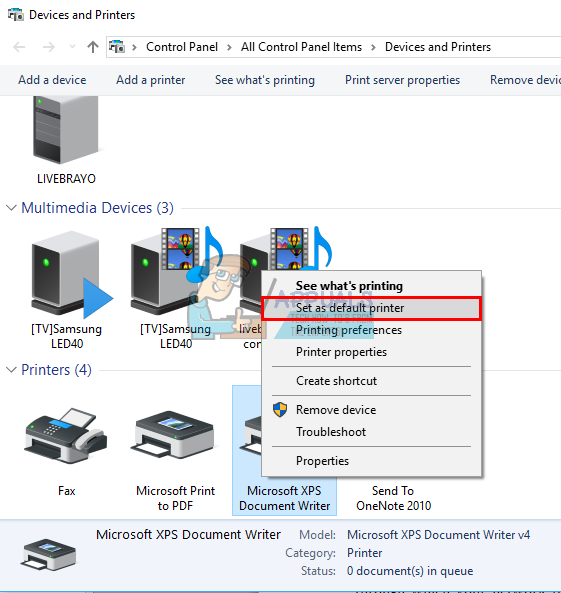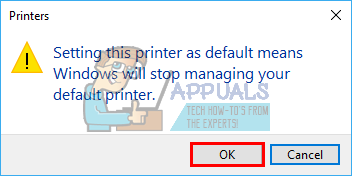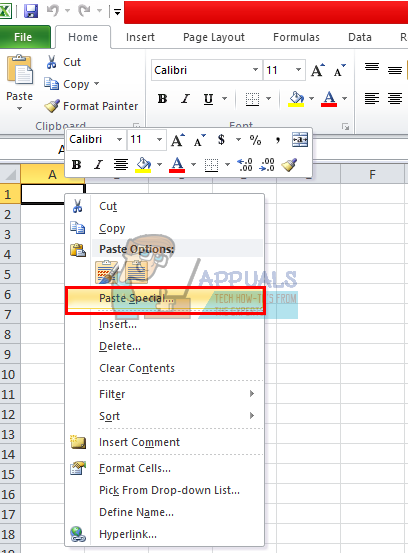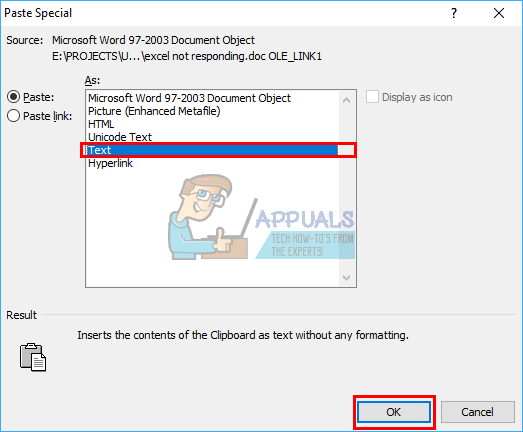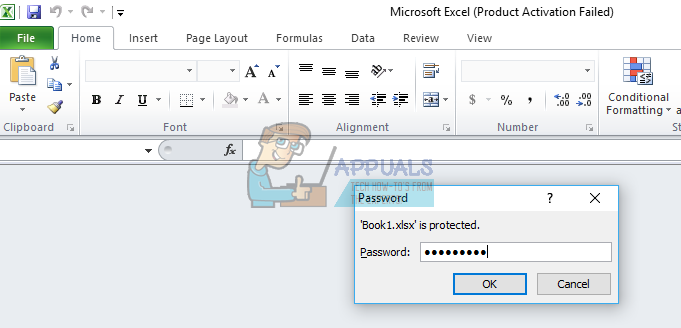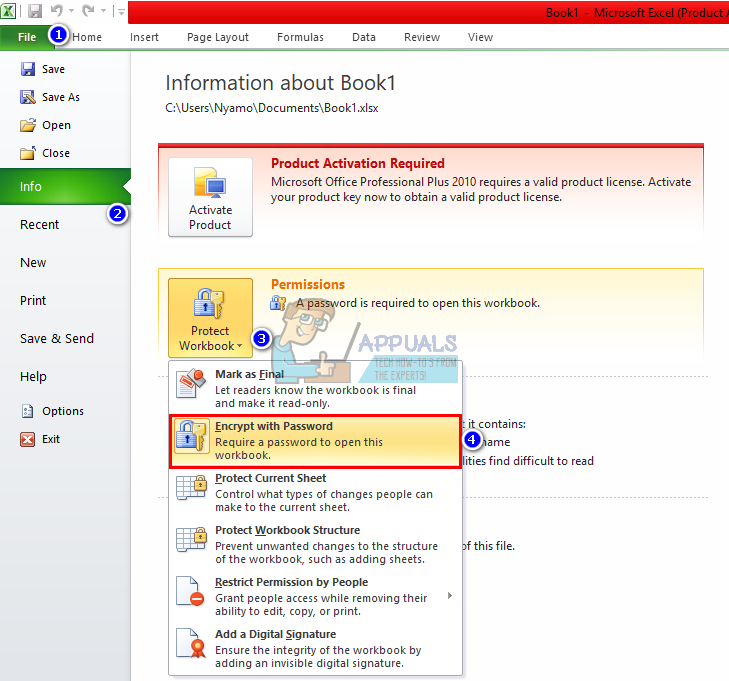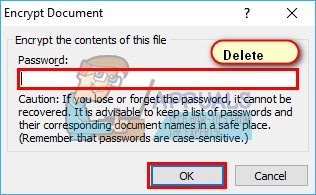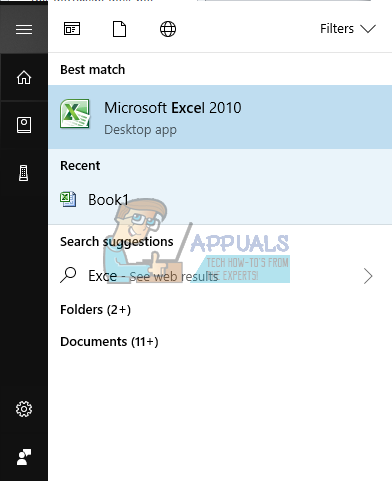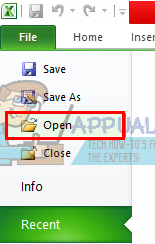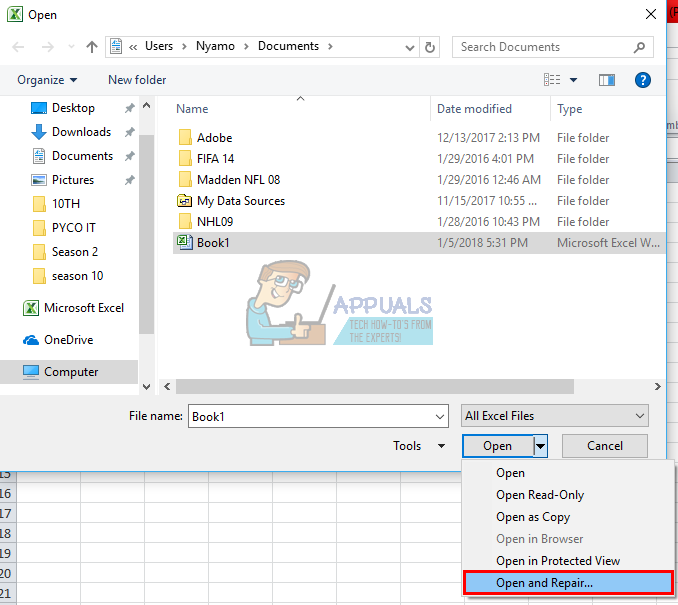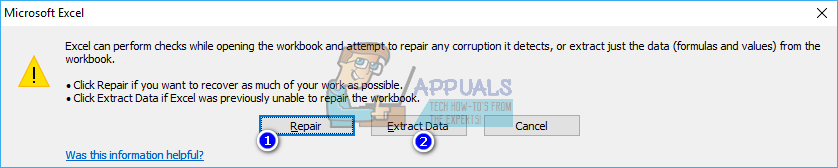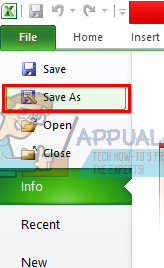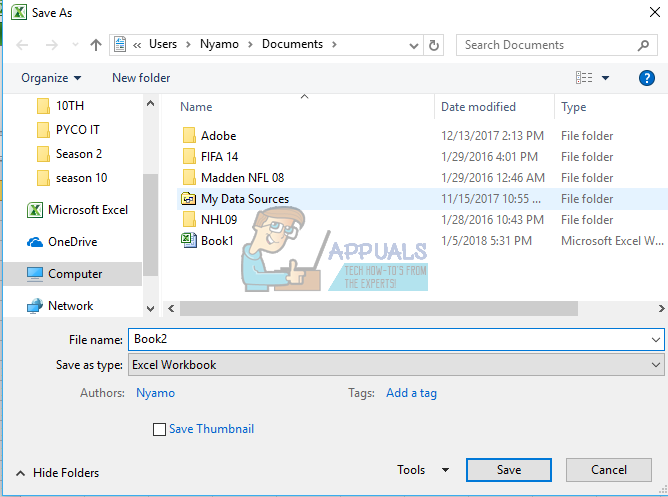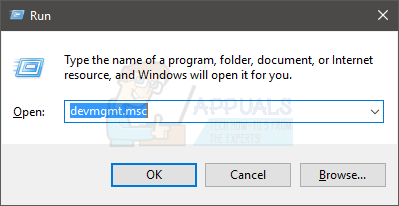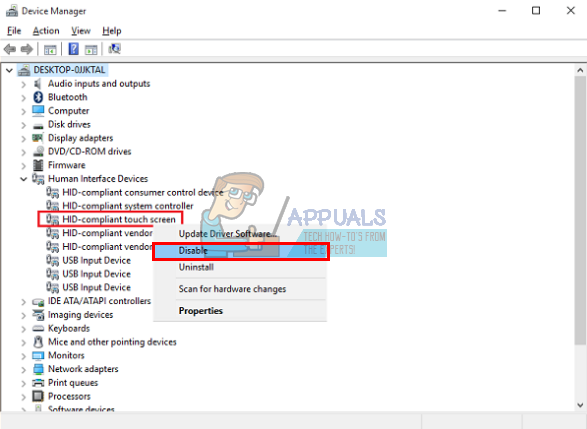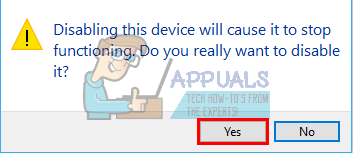మైక్రోసాఫ్ట్ ఎక్సెల్ అయిన అత్యంత ప్రాచుర్యం పొందిన స్ప్రెడ్షీట్ సాఫ్ట్వేర్ను అందిస్తుంది. ఇది శక్తివంతమైన విశ్లేషణ సాధనం అయితే, ఇది లోపాలకు తక్కువ కాదు. ఎక్సెల్ స్పందించనప్పుడు చాలా బాధించే మరియు చాలా సాధారణ సమస్య. మీకు లభించేది ఒక గంట గ్లాస్ లేదా లూపింగ్ సర్కిల్, ఇది ఇంకా పూర్తి చేయని తీవ్రమైన కార్యాచరణను సూచిస్తుంది. ఎక్సెల్ విండో ఎగువన, మీకు “ఎక్సెల్ స్పందించడం లేదు” అనే సందేశం వస్తుంది.
ఎక్సెల్ స్పందించని సందేశం అనేక సందర్భాల్లో సంభవిస్తుంది. మీరు ఒక ఫైల్ను తెరవడం, ఫైల్ను సేవ్ చేయడానికి ప్రయత్నించడం, వెబ్ పేజీ నుండి డేటాను కాపీ-పేస్ట్ చేయడం లేదా వర్క్బుక్ లేదా వర్క్షీట్లో టైప్ చేసేటప్పుడు కావచ్చు. ఇది ఎక్సెల్ ను ప్రతిస్పందించని స్థితికి విసిరివేస్తుంది, ఇది 10 సెకన్ల పాటు కొనసాగవచ్చు లేదా కోలుకోదు, టాస్క్ మేనేజర్ నుండి ఎక్సెల్ ను చంపమని మిమ్మల్ని బలవంతం చేస్తుంది. ఎలాగైనా, మీరు ఏ పని చేయలేరు కాబట్టి అటువంటి ముఖ్యమైన విశ్లేషణపై అసౌకర్యాన్ని సృష్టిస్తుంది. ఈ వ్యాసం మీకు ఎందుకు ఈ లోపం మరియు దాన్ని పరిష్కరించడానికి కొన్ని పద్ధతులను వివరిస్తుంది.
ఎక్సెల్ ఎందుకు స్పందించడం లేదు
ఎక్సెల్ స్తంభింపజేయడానికి అనేక కారణాలు ఉన్నాయి. అవినీతి ఎక్సెల్ ప్రోగ్రామ్ ఫైల్స్ కాకుండా, అవినీతి వర్క్బుక్లు ఈ సమస్యకు స్పష్టమైన కారణం కావచ్చు. అయితే, మీ అవినీతిపరుడైన ఎక్సెల్ వర్క్బుక్ మరొక కంప్యూటర్లో తెరిచినప్పుడు ఇది జరగదు. క్రొత్త వర్క్బుక్ను ప్రయత్నించడం ద్వారా లేదా మీ వర్క్బుక్ ఫైల్ను మరొక పిసిలో ప్రయత్నించడం ద్వారా వర్క్బుక్ నుండి లేదా అప్లికేషన్ నుండి సమస్య ఉద్భవించిందో మీరు చెప్పగలరు. సమస్య ఎక్సెల్ అనువర్తనానికి సూచించినట్లయితే, అప్పుడు చెడు కాన్ఫిగరేషన్ ఉండవచ్చు. ఎక్సెల్ సాధారణంగా మీ ప్రింటర్లపై సమాచారాన్ని తెరిచినప్పుడు మరియు నెట్వర్క్ ప్రింటర్లు స్పందించని సమస్యకు కారణమవుతాయని తెలిసింది. ఫైల్ను తెరిచేటప్పుడు ఈ సమస్య సాధారణంగా సంభవిస్తుంది. తెరిచిన మొదటి ఫైల్ స్తంభింపజేస్తుంది కాని మిగిలినవి సరే పనిచేస్తాయి.
విస్తృతమైన సూత్రాలతో ఉన్న ఫైల్లు కూడా ఎక్సెల్కు ఇబ్బంది కలిగిస్తాయి. ఇందులో భారీ VBA మరియు ఫిల్టర్లు ఉన్నాయి. తప్పుగా కాన్ఫిగర్ చేయబడిన నెట్వర్క్ ఎక్సెల్ వర్క్బుక్కు టైప్ చేసేటప్పుడు నెట్వర్క్లో సేవ్ చేయబడిన / ప్రాప్యత చేయబడినప్పుడు గడ్డకట్టడానికి కారణమవుతుంది. ఇంటర్నెట్ పేజీల నుండి కాపీ పేస్టింగ్ (HTML ఫార్మాట్) సాధారణంగా HTML సంకేతాలు మరియు ఆకృతిని డీకోడ్ చేయడానికి ఎక్సెల్ కోసం వయస్సు పడుతుంది. ఒక సాదా వచనాన్ని మాత్రమే అతికించినట్లయితే ఇది చాలా వేగంగా ఉంటుంది, కానీ ఇది ఎక్సెల్లో వర్డ్లో ఉన్నంత తేలికగా అందుబాటులో ఉండదు కాబట్టి చాలా మంది దీనిని పట్టించుకోరు.
మీ ఎక్సెల్ అప్లికేషన్ తప్పుగా కాన్ఫిగర్ చేయబడిందో లేదో తనిఖీ చేయడానికి, దాన్ని సురక్షిత మోడ్లో తెరవండి. ఇది ఏదైనా తప్పు కాన్ఫిగరేషన్లు, చెడు యాడ్-ఇన్లు, మాక్రోలు మరియు కోడ్లను తొలగిస్తుంది. రన్ తెరవడానికి విండోస్ కీ + ఆర్ నొక్కండి, ‘అని టైప్ చేయండి ఎక్సెల్ / సేఫ్ ’మరియు ఎంటర్ నొక్కండి. సాధారణ కారణాల ఆధారంగా, ఈ సమస్యకు ఇక్కడ కొన్ని పరిష్కారాలు ఉన్నాయి.
విధానం 1: డిఫాల్ట్ ప్రింటర్ను మైక్రోసాఫ్ట్ ఎక్స్పిఎస్ డాక్యుమెంట్ ప్రింటర్కు రీసెట్ చేయండి
మీకు నెట్వర్క్ ప్రింటర్గా డిఫాల్ట్ ప్రింటర్ ఉంటే, ఎక్సెల్ దీన్ని ప్రారంభించడంలో ఇబ్బంది పడవచ్చు. మీరు డిఫాల్ట్ ప్రింటర్ను మైక్రోసాఫ్ట్ ఎక్స్పిఎస్ డాక్యుమెంట్ ప్రింటర్కు రీసెట్ చేయవచ్చు.
- రన్ తెరవడానికి విండోస్ కీలు + R నొక్కండి
- ‘టైప్ చేయండి నియంత్రణ / పేరు microsoft.devicesandprinters ’(కోట్స్ లేకుండా) మరియు పరికరాలు మరియు ప్రింటర్ల విండోను తెరవడానికి ఎంటర్ నొక్కండి.

- ప్రింటర్లకు క్రిందికి స్క్రోల్ చేయండి. ‘మైక్రోసాఫ్ట్ ఎక్స్పీఎస్ డాక్యుమెంట్ ప్రింటర్’ పై కుడి క్లిక్ చేయండి
- ‘డిఫాల్ట్ ప్రింటర్గా సెట్ చేయండి’ ఎంచుకోండి
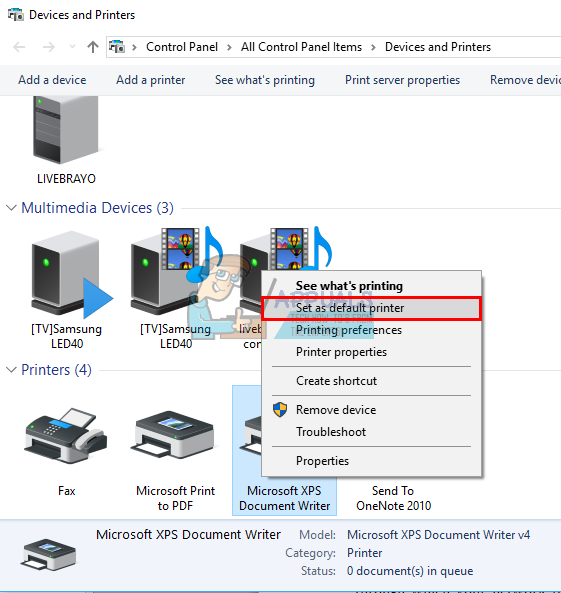
- మీ ప్రింటర్ నిర్వహణను విండోస్ ఆపివేయడం గురించి హెచ్చరిక సందేశం వస్తే, ‘సరే’ పై క్లిక్ చేయండి
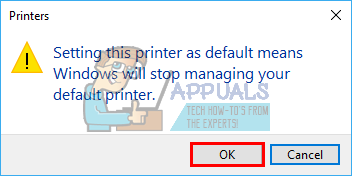
ఈ పద్ధతికి క్రింది వైపు ఏమిటంటే, మీరు ఇప్పుడు మీ ఎక్సెల్ వర్క్బుక్ లేదా వర్క్షీట్ను ప్రింట్ చేయాలనుకున్న ప్రతిసారీ మీ ప్రింటర్ను మాన్యువల్గా ఎంచుకోవాలి. మీ నెట్వర్క్ ప్రింటర్ కనెక్ట్ చేయబడిన యాపిల్స్ వై-ఫై రౌటర్ (విమానాశ్రయం) ను మీరు ఉపయోగిస్తుంటే, విండోస్ కోసం బోన్జౌర్ను ఉపయోగించి ప్రయత్నించండి ఇక్కడ కనెక్షన్ను నిర్వహించడానికి ఇది కొన్నిసార్లు సమస్యను పరిష్కరిస్తుంది.
విధానం 2: సాదా వచనాన్ని మాత్రమే అతికించండి
మీరు వెబ్పేజీ నుండి కాపీ చేసిన డేటాతో అతికించినప్పుడు ఎక్సెల్ ఘనీభవిస్తుంది. ఎందుకంటే డేటా HTML ఫార్మాట్లో ఉంది, ఇది సోర్స్ ఫార్మాటింగ్ను ఉంచడానికి డీకోడ్ చేయాలి. మీరు ప్రత్యేక వచనాన్ని అతికించినప్పుడు సమస్య తొలగిపోతుంది. కానీ మీరు అతికించినప్పుడు (డెస్టినేషన్ ఫార్మాటింగ్ ఉంచండి) ఎక్సెల్ అడవికి వెళుతుంది మరియు దాన్ని చంపడానికి మీరు టాస్క్ మేనేజర్ను ఉపయోగించాల్సి ఉంటుంది. ప్రత్యేక వచనాన్ని అతికించడానికి:
- మీరు మీ వెబ్ పేజీ నుండి అతికించాలనుకుంటున్న డేటాను కాపీ చేయండి (మీరు కుడి క్లిక్ చేసినా లేదా మీరు Ctrl + C ఉపయోగిస్తున్నా ఫర్వాలేదు)
- ఎక్సెల్ లో, మీరు డేటాను అతికించాలనుకుంటున్న సెల్ పై కుడి క్లిక్ చేయండి
- “పేస్ట్ స్పెషల్” ఎంచుకోండి
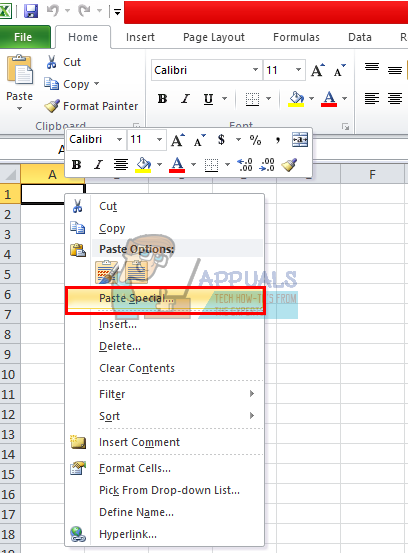
- పేస్ట్ ఎంపికలలో, పేస్ట్ను ‘టెక్స్ట్’ గా ఎంచుకుని, ‘సరే’ క్లిక్ చేసి, మీ డేటా అతికించబడుతుంది
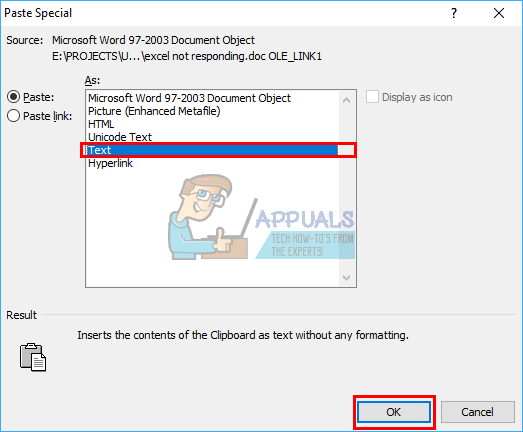
ఏదైనా ట్యాబ్లు మరియు పేరాలు వరుసగా కొత్త కణాలు / ఫీల్డ్లుగా మరియు కొత్త పంక్తులు / రికార్డులుగా గుర్తించబడతాయి. ఎక్సెల్ స్పందించకుండా నిరోధించడానికి పేస్ట్ చేయడానికి (సోర్స్ ఫార్మాటింగ్ ఉంచేటప్పుడు) కుడి క్లిక్ చేయడానికి బదులుగా Ctrl + V ను ఉపయోగించడం కూడా వాదనలు ఉన్నాయి. ఇంటర్నెట్ ఎక్స్ప్లోరర్ నుండి అతికించడం కంటే Chrome నుండి కాపీ-పేస్ట్ బాగా పనిచేస్తుందని మరికొందరు పేర్కొన్నారు.
విధానం 3: వర్క్బుక్ నుండి రక్షణను తొలగించండి
మీ వర్క్బుక్ను రక్షించడం వలన మీరు వర్క్బుక్ను నెట్వర్క్ ద్వారా యాక్సెస్ చేస్తుంటే ఎక్సెల్ స్తంభింపజేస్తుంది. రక్షణను తొలగించడానికి:
- మీ వర్క్బుక్ ఫైల్ను తెరిచి, మీ ప్రస్తుత వర్క్బుక్ పాస్వర్డ్ను నమోదు చేయండి
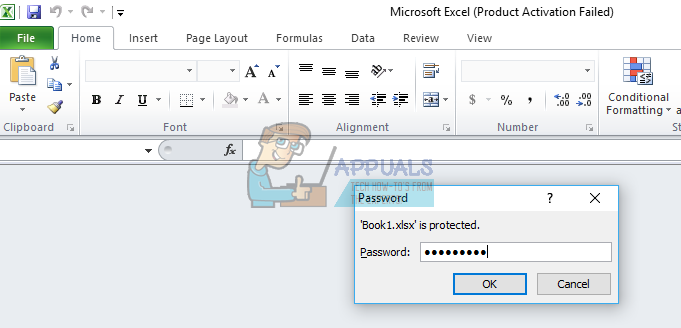
- ఫైల్పై క్లిక్ చేసి, ‘సమాచారం’ టాబ్ని ఎంచుకోండి
- ‘అనుమతులు’ విభాగం నుండి, ‘వర్క్బుక్ను రక్షించు’ చిహ్నంపై క్లిక్ చేసి, ‘పాస్వర్డ్తో గుప్తీకరించండి’ ఎంచుకోండి
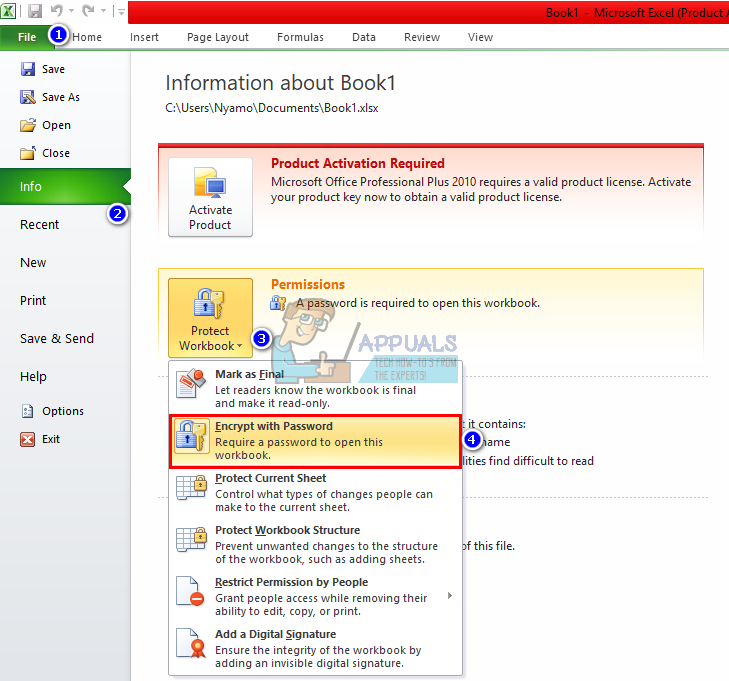
- పాస్వర్డ్ టెక్స్ట్బాక్స్లోని విషయాలను తొలగించి, సరి క్లిక్ చేయండి.
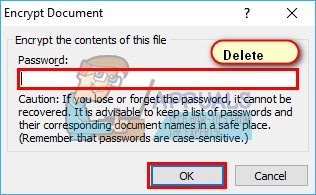
ఇది మీ వర్క్బుక్ను హాని చేస్తుంది కాని పని చేస్తుంది. వినియోగదారులు వర్క్బుక్లోని ఏ అంశాలను మార్చవచ్చో నిర్దేశించడానికి మీరు ప్రయత్నించవచ్చు ఉదా. “ప్రస్తుత వర్క్షీట్ను రక్షించు” ఎంపిక నుండి సెల్ కంటెంట్, ఎడిటింగ్, ఫార్మాటింగ్ మొదలైనవి.
విధానం 4: మరమ్మత్తు చేసి క్రొత్త ఫైల్గా సేవ్ చేయండి
ఒక నిర్దిష్ట ఎక్సెల్ ఫైల్ / వర్క్బుక్ ఇబ్బంది కలిగిస్తుంటే, మీరు దాన్ని రిపేర్ చేసి కొత్త వర్క్బుక్లో సేవ్ చేయగల మార్గం ఉంది.
- ప్రారంభ మెను నుండి ఎక్సెల్ తెరవండి (వర్క్బుక్ ఫైల్ ద్వారా కాదు)
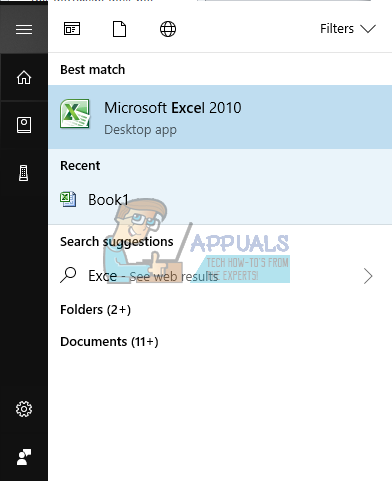
- ఫైల్ మెనులో, తెరువు క్లిక్ చేయండి.
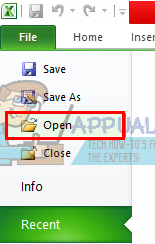
- ఓపెన్ డైలాగ్ బాక్స్లో, బ్రౌజ్ చేసి, మీరు తెరవాలనుకుంటున్న ఫైల్ను ఎంచుకోండి
- ఓపెన్ బటన్ పక్కన క్రిందికి చూపే బాణాన్ని క్లిక్ చేయండి.
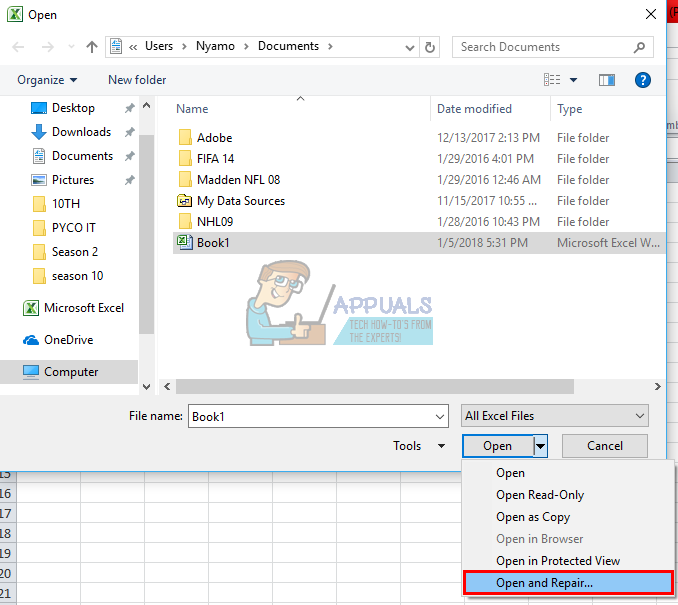
- ఓపెన్ మరియు రిపేర్ క్లిక్ చేసి, ఆపై ప్రాంప్ట్ సందేశంలో వివరించిన విధంగా మీ వర్క్బుక్ను తిరిగి పొందడానికి మీరు ఏ పద్ధతిని ఉపయోగించాలనుకుంటున్నారో ఎంచుకోండి. మొదట “మరమ్మతు” చేసి, అది విఫలమైతే “డేటాను సంగ్రహించండి” ప్రయత్నించండి.
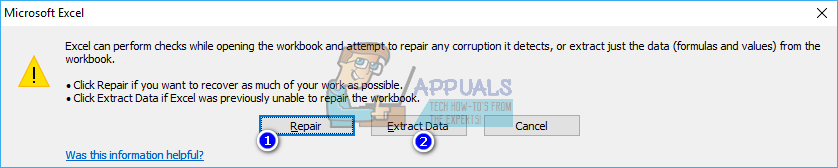
- మరమ్మతులు చేసిన తర్వాత దాన్ని వేరే పేరులో సేవ్ చేయండి (ఫైల్> సేవ్ ఇలా> టైప్ పేరు> సేవ్ చేయండి) మరియు స్థితిని ధృవీకరించండి
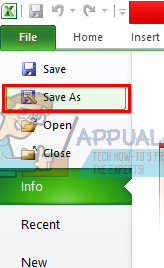
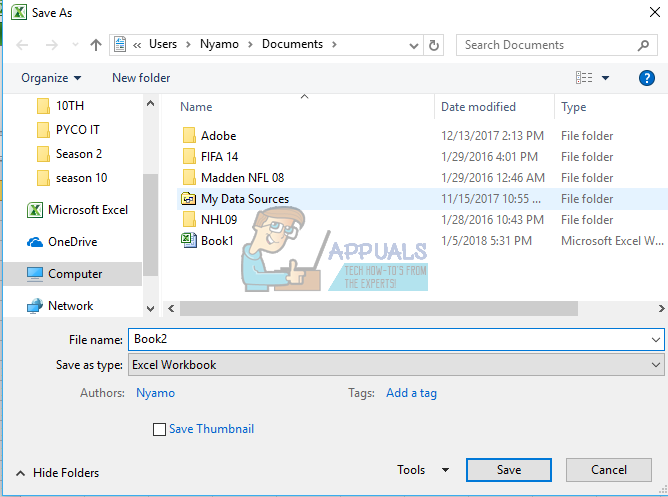
- సమస్య ఇంకా కొనసాగితే, ఫైల్ను పున ate సృష్టి చేయడానికి ప్రయత్నించండి మరియు అది ఎలా పనిచేస్తుందో తనిఖీ చేయండి. అలా చేయడానికి ఎక్సెల్ ఫైల్ను తెరవండి> ‘వీక్షణ’ పై క్లిక్ చేయండి> ‘విండో’ సమూహం క్రింద ‘క్రొత్త విండో’ పై క్లిక్ చేసి, క్రొత్త పేరుతో సేవ్ చేయండి (ఫైల్> సేవ్ ఇలా).

విధానం 5: మానవ ఇంటర్ఫేస్ పరికరాలను (HID) టచ్ స్క్రీన్ను నిలిపివేయండి
కొన్ని కారణాల వలన, మీరు డేటాను ఫిల్టర్ చేస్తున్నప్పుడు లేదా కీ చేస్తున్నప్పుడు టచ్ స్క్రీన్ డ్రైవర్లు ఎక్సెల్ స్తంభింపజేస్తాయి. ఈ పరికరాన్ని నిలిపివేయడం వలన ఎక్సెల్ లో విషయాలు తొందరపడతాయి.
- రన్ తెరవడానికి విండోస్ కీ + R నొక్కండి
- పరికర నిర్వాహికి విండోను తెరవడానికి devmgmt.msc అని టైప్ చేసి ఎంటర్ నొక్కండి
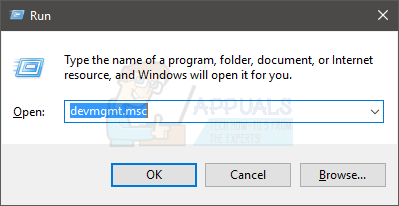
- మానవ ఇంటర్ఫేస్ పరికరాల విభాగాన్ని విస్తరించండి
- ‘HID- కంప్లైంట్ టచ్ స్క్రీన్’ లేదా ఇలాంటి పేరు గల పరికరంపై కుడి క్లిక్ చేయండి
- ‘పరికరాన్ని ఆపివేయి’ ఎంచుకోండి
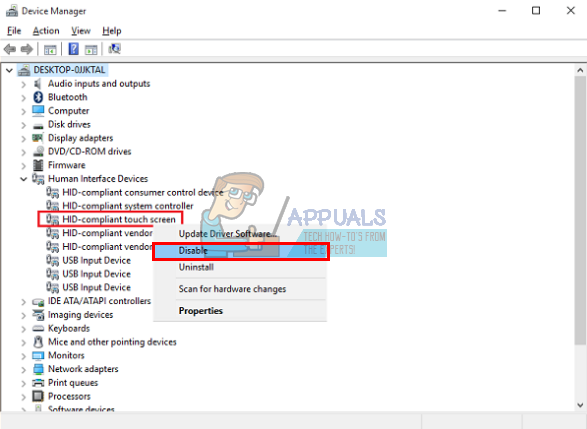
- పరికరాన్ని నిలిపివేయడంపై హెచ్చరిక పాపప్ అవుతుంది. ‘అవును’ పై క్లిక్ చేయండి
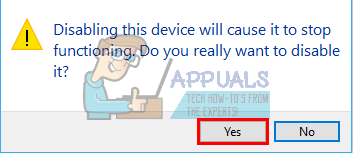
మీ టచ్స్క్రీన్ ఇకపై పనిచేయదు కాని మీరు కొంత పని పూర్తి చేసుకుంటారని అర్థం అయితే అది విలువైనదే.
యాంటిస్పైవేర్ సాఫ్ట్వేర్ను అన్ఇన్స్టాల్ చేయడానికి ప్రయత్నించండి, ఎందుకంటే అవి ఈ సమస్యకు కారణమవుతాయి (ఉదా. కామ్కాస్ట్ యాంటిస్పైవేర్).
5 నిమిషాలు చదవండి